在Word 2007中,将文字居中对齐是一个常见的文本排版需求,无论是为了美观还是为了符合文档格式要求,掌握这一技能都非常重要,本文将详细介绍如何在Word 2007中让文字居中,并提供一些相关的FAQs以帮助用户更好地理解和应用这一功能。
使用工具栏按钮进行文字居中
1、打开Word 2007:启动Microsoft Word 2007程序,并打开需要编辑的文档。
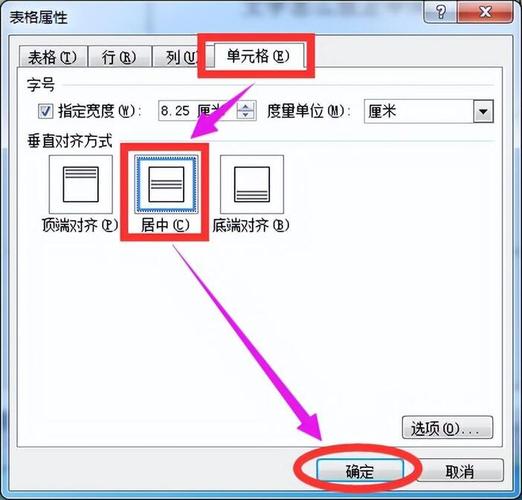
2、选择文本:用鼠标拖动选中需要居中的文本段落或整篇文章,如果要对单个段落进行操作,只需点击该段落即可。
3、找到“段落”选项卡:在Word 2007的顶部菜单栏中,点击“开始”选项卡,然后找到“段落”组。
4、点击居中按钮:在“段落”组中,你会看到一个图标,它看起来像两个向左和向右的箭头中间有一条竖线,这个就是“居中对齐”按钮,点击它,选中的文本就会立即居中显示。
5、调整字体和段落间距(可选):为了使居中的文本更加美观,你还可以调整字体大小、颜色以及段落前后的间距,这些设置同样可以在“开始”选项卡下的“字体”和“段落”组中找到。
使用快捷键进行文字居中
除了使用工具栏按钮外,Word 2007还提供了快捷键来快速实现文字居中,这对于提高编辑效率非常有帮助。
1、选中文本:选中你需要居中的文本。
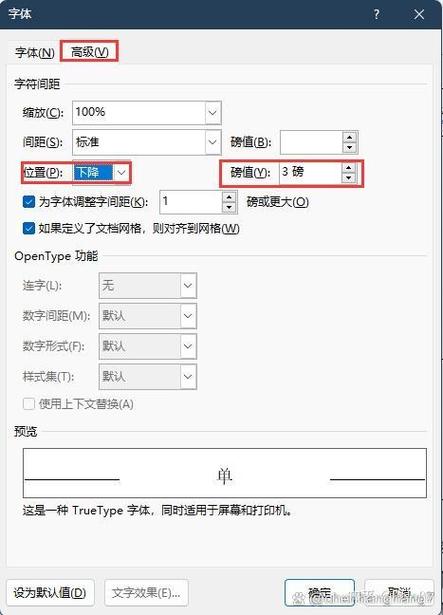
2、使用快捷键Ctrl+E:按下键盘上的“Ctrl”键和“E”键组合,选中的文本就会立即居中对齐,这是一种非常快捷的方式,特别适合经常需要进行文本排版的用户。
通过右键菜单进行文字居中
除了上述两种方法外,你还可以通过右键菜单来实现文字居中。
1、选中文本:同样地,首先选中需要居中的文本。
2、打开右键菜单:在选中的文本上点击鼠标右键,弹出右键菜单。
3、选择“段落”:在右键菜单中,找到并点击“段落”选项,这将打开“段落”对话框。
4、设置居中对齐:在“段落”对话框中,切换到“缩进和间距”选项卡,在“常规”区域中,找到“对齐方式”下拉菜单,选择“居中”选项,然后点击“确定”按钮关闭对话框,选中的文本就会居中显示。

使用表格进行特殊布局的文字居中
在某些情况下,你可能需要在表格单元格中居中显示文字,以下是具体步骤:
1、插入表格:在Word 2007中,点击“插入”选项卡,然后选择“表格”,根据需要插入适当行数和列数的表格。
2、输入文本:在表格的单元格中输入你想要居中的文本。
3、选中单元格:点击表格中的某个单元格,使其处于选中状态。
4、打开“表格工具”:选中单元格后,Word 2007会自动显示“表格工具”选项卡。
5、设置单元格对齐方式:在“表格工具”的“布局”选项卡中,找到“对齐方式”组,这里有多个对齐选项,包括水平对齐和垂直对齐,为了实现单元格内文字的完全居中,你需要同时选择水平居中和垂直居中。
6、调整单元格大小(可选):如果需要,你还可以通过拖动表格边框来调整单元格的大小,以适应文本内容。
常见问题解答(FAQs)
Q1: 为什么有时候我无法通过点击工具栏按钮或使用快捷键来居中文本?
A1: 如果你发现无法通过点击工具栏按钮或使用快捷键来居中文本,可能是因为你的光标没有正确地放置在段落中或者你没有选中任何文本,请确保你的光标位于段落内部或者你已经选中了需要居中的文本,然后再尝试使用上述方法。
Q2: 如何在Word 2007中取消已经设置的居中对齐?
A2: 如果你想取消已经设置的居中对齐,可以再次选中已经居中的文本,然后点击“开始”选项卡下的“左对齐”按钮(或者按下Ctrl+L快捷键),这样文本就会恢复到左对齐的状态,同样地,你也可以根据需要选择其他对齐方式,如右对齐或两端对齐。
各位小伙伴们,我刚刚为大家分享了有关word2007怎么让文字居中的知识,希望对你们有所帮助。如果您还有其他相关问题需要解决,欢迎随时提出哦!
内容摘自:https://news.huochengrm.cn/cydz/13173.html
